advertisement
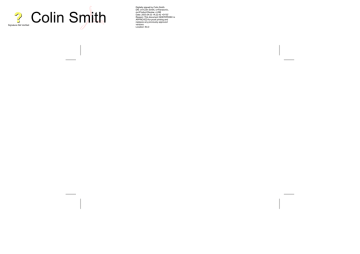
Telefoonboek
Telefoonnummers kunnen op twee plaatsen worden opgeslagen:
Ø
In het SIM-telefoonboek waar de locatienummers en de lengte van de namen en nummers SIM-afhankelijk zijn.
Ø
In het telefoonboek van de mobiele telefoon waar de nummers gegroepeerd kunnen worden en aanvullende gegevens samen met de nummers kunnen worden opgeslagen. Dit telefoonboek gaat niet verloren als u de SIM-kaart vervangt.
Nota: zie de sectie ‘Tekstinvoer’ voor een beschrijving van de verschillende beschikbare tekstinvoermodes om gegevens in het telefoonboek in te voeren.
Nummers in SIM Telefoonboek opslaan
Vanuit de Scherm in Rust stand:
Telefoonboek >
Creëer >
Sim Tel.boek
Selecteer de naam van het icoon
Voer naam in x 2
Selecteer telefoonnummer icoon
Voer telefoonnummer in x 2
Vermeld locatie?
Nee
Ja
Voer locatie telefoonnummer
Invoer gaat naar volgende beschikbare locatie
22
Nota: Als u een nummer in het telefoonboek wijzigt waaraan een voice dial command (spraakopdracht) werd toegekend dan moet u de spraakopdracht wissen en opnieuw toekennen (Zie “Voice Commands gebruiken”).
Nummers in telefoonboek van de mobiele telefoon opslaan
Vanuit de Scherm in Rust stand:
Voer naam in
Telefoonboek >
Creëer >
Tst. Tel. Boek
x 2
Selecteer de
naam van het icoon
Selecteer het
telefoonnummer van de icoon
Telefoonboek
Beltonen toevoegen
Selecteer
Belicoon
Beelden toevoegen
Selecteer
camera icoon
Selecteer
map waarin bestand
Schermkleuren toevoegen
Selecteer
Regenboog icoon
Selecteer
Kleur
Selecteer gewenste gegevens indien nodig
Selecteer weer te geven beeld x 2
Selecteer het icoon voor het nummer
U kunt aanvullende gegevens aan elk nummer in het telefoonboek toevoegen zoals aanvullende telefoonnummers, e-mailadressen, beltoon, beelden, groep, notities en schermkleuren.
E-mailadressen en telefoonnummers toevoegen
Selecteer E-mail
Icoon of
Voer tekst in x 2
Selecteer icoon
U kunt maximaal 2 telefoonnummers en 2 e-mail adressen voor elke vermelding in het telefoonboek opslaan.
Nummers in telefoonboek opslaan
Selecteer
Willekeurige
Locatie
Nota: Als u een nummer in het telefoonboek wijzigt waaraan een Voice Command werd toegekend dan moet u de spraakopdracht wissen en opnieuw toekennen (Zie “Voice
Commands gebruiken”). Het kan zijn dat sommige gegevens niet in de Data folder geselecteerd kunnen worden.
23
Telefoonboek
Overschrijfbeveiliging
Het laatst bekeken nummer in het telefoonboek verschijnt als standaardinstelling op het scherm na het drukken op de toegangstoets tot het telefoonboek.
Overschrijven
Nummers ophalen
Vanuit de Scherm in Rust stand:
Selecteer het gewenste telefoonnummer of de gewenste naam om het gekozen nummer te bellen
24
Een alternatieve locatie kiezen
Telefoonboek doorbladeren
U kunt op naam of op locatie in het telefoonboek zoeken. De standaardinstelling voor bladeren is op naam. Als u op naam bladert dan keert u door op een lettertoets te drukken naar de eerste invoer terug die met die letter begint.
Vanuit de Scherm in Rust stand:
Telefoonboek >
Bladeren
Verkort kiezen van in SIM-telefoonboek opgeslagen nummers
Vanuit de Scherm in Rust stand:
Toets locatienummer in
Op Namen of op Locatie
Nota:
Het laatst bekeken telefoonboek is de standaardinstelling als u het Telefoonboek menu de volgende keer selecteert.
Gebruik het telefoonboek menu en selecteer het gewenste telefoonboek om de standaardinstelling te veranderen.
Selecteer gewenst telefoonboek
Selecteer de gewenste naam of toets een locatienummer in
Telefoonboek
Telefoonboek gegevens bewerken
U kunt informatie in het telefoonboek Bekijk, Detail, Kiezen, Wijzig, Wissen of Creëer. Volg dezelfde procedure voor toegang tot deze functies.
Selecteer een naam of nummer
Selecteer de gewenste functie.
Kiezen
Haalt het telefoonnummer op dat u kunt bellen of wijzigen.
Bekijk
Toont een individuele naam en individueel telefoonnummer in de lijst van namen.
Detail
Toont alle onderdelen van de geselecteerde informatie in het telefoonboek.
Selecteer het volgende of vorige onderdeel van de informatie
Wijzig
Toont de gegevens en stelt u in staat om indien nodig wijzigingen aan te brengen.
Wissen
Wist de gegevens in het telefoonboek.
Creëer
Creëert nieuwe gegevens in het telefoonboek.
Elk onderdeel kan gewijzigd worden:
Selecteer
Bewerken
Bewerk naar wens x 2
25
26
Telefoonboek
Telefoonboek gegevens groeperen
De mogelijkheid om de gegevens in het telefoonboek te groeperen is een aanvullende functie van het telefoonboek van de mobiele telefoon.
Nummers uit groepen ophalen
Groepen worden gebruikt om de gegevens in het telefoonboek te groeperen, bijvoorbeeld zakelijke en persoonlijke gegevens.
Elke bellergroep kan van een naam worden voorzien voor een snelle toegang tot de hierin aanwezige gegevens.
Een alarmprofiel kan worden toegekend aan groepen of aan telefoonnummers zodat bij inkomende gesprekken het nummer van de beller weergegeven wordt. Zie “Alarmprofielen”.
Vanuit de Scherm in Rust stand:
Groepen hernoemen
Vanuit de Scherm in Rust stand:
Telefoonboek>
Instellen groep
Selecteer groep
Telefoonboek >
Instellen groep
Selecteer het gewenste groepnummer
Selecteer Wijzig
Wis de huidige naam en voer een nieuwe naam in – zie “Tekstinvoer”
Selecteer
Bekijk
Selecteer de gewenste gegevens x 2
Selecteer OK
Alarmprofielen
Alarmprofiel stelt u in staat om bellers door een bepaalde beltoon of beeld/animatie te identificeren om bellers of bellergroepen gemakkelijker te kunnen onderscheiden.
Alarmprofiel creëren
Telefoonboek >
Alarm Profiel
X2
Selecteer
Personal of Groep
X2
Telefoonnummer oproepen / gegevens uit telefoonboek selecteren
Selecteer de gewenste vaste gegevens of het gewenste bestand uit de data folder
Kiezen
Selecteer
Standaard Data of
Data Folder
Opslaan
Telefoonboek
Verkorte kiesnummers
Uw favoriete telefoonnummers uit het Telefoonboek of Service lijn gedeelte van het Telefoonboek kunnen snel worden gebeld.
(1 - 9 uitsluitend)
Druk op een cijfertoets
(1~9) en houd ingedrukt
Nota: In sommige gevallen zal het lang drukken op de 9toets het spelmenu openen.
Verkort kiezen instellen
Vanuit de Scherm in Rust stand:
Telefoonboek >
Verkort
Select Sim Tel.boek of
Tst. Tel. Boek
27
28
Telefoonboek
Informatienummers of netwerknummers
U kunt sommige speciale nummers op uw SIM-kaart programmeren (R). U kunt deze niet meer wijzigen
Drukken en houd ingedrukt
Blader door netwerknummers
Voice Commands gebruiken
Voordat de voice commands (spraakopdrachten) van de telefoon voor voice dialling (spraaknummers) gebruikt kunnen worden, moet de telefoon zodanig geconfigureerd worden dat deze een bepaalde stem en intonatie herkent.
Spraaknummers instellen
Telefoonboek >
Voice Command >
Voice Dial
x 2
Nota: Het geselecteerde telefoonnummer kan opgehaald of gebeld worden.
Telefoonboek bekijken
De functie Overzicht in het menu van het telefoonboek toont hoeveel locaties er in het telefoonboek beschikbaar zijn.
Selecteer Sim
tel.boek of Tst.
tel.boek
Selecteer gegevens voor voice command
Selecteer
Kiezen
Houd de telefoon op 20 cm afstand van uw mond
Telefoonboek >
Overzicht
Een overzicht van het geselecteerde telefoonboek verschijnt op het scherm.
Spreek duidelijk om de gewenste naam Opnemen
Spreek duidelijk wanneer gevraagd en herhaal de opname van de gewenste namen.
Na de opname zal het scherm aanduiden of de spraakherkenning succesvol was of niet. Zo niet, dan moet u uw opnamepogingen herhalen.
Nota: Elk gesproken bericht is kort dus moet u onmiddellijk beginnen te praten na het starten van de opname.
Spraaknummers ophalen
Vanuit de Scherm in Rust stand:
Spreek de naam duidelijk uit
Telefoonboek
Spraaknummers bewerken
Vanuit de Scherm in Rust stand:
Telefoonboek >
Voice Command >
Voice Dial
Selecteer de gewenste gegevens
Spraaknummers bellen
Toestemmingsfunctie gebruiken
Opgehaalde spraaknummers kunnen met behulp van deze functie automatisch worden gebeld.
Vanuit de Scherm in Rust stand:
Telefoonboek >
Voice Command >
Goedkeuring
Selecteer Ann of Uit
Herhaal om de Toestemmingsfunctie te inactiveren en naar
Voice Dial (spraaknummers) terug te keren.
Selecteer de gewenste optie en bewerk indien gewenst.
Toevgn
Nieuwe spraaknummers toevoegen.
Afsp.
De opname van spraaknummers beluisteren.
Wissen
Spraaknummers wissen.
29
Telefoonboek
Mijn nummers
Mijn nummers is een handig gedeelte van het telefoonboek waar spraaknummers, fax- en telefoonnummers opgeslagen en bekeken kunnen worden.
Nummers toevoegen
Vanuit de Scherm in Rust stand:
Opgeslagen nummers bekijken
Vanuit de Scherm in Rust stand:
Telefoonboek >
Mijn profiel >
Profiel SIM of
Profiel Mobiel
x 2 Selecteer
Creëer
Telefoonboek >
Mijn profiel
x 2
Voer naam in (Zie
Tekstinvoer)
T9
® tekstinvoer gebruiken?
Nee
Ja x 2
Selecteer
Telefoonnummer
Indien nodig door de vermelde nummers bladeren
* Door T9® Intelligente tekstinvoer te gebruiken wordt het aantal vereiste toetsaanslagen aanzienlijk verminderd.
30
Toets telefoonnummer in x 2
Voer locatienummer in
OF Selecteer
Elke
advertisement
* Your assessment is very important for improving the workof artificial intelligence, which forms the content of this project
Related manuals
advertisement
Table of contents
- 3 Inhoudsopgave
- 4 Korte gebruiksaanwijzing
- 5 Belangrijke informatie
- 9 Accessoires
- 11 Gebruik en onderhoud
- 12 Gebruik van uw telefoon
- 13 Aan de slag
- 17 Basisfuncties
- 22 Telefoonboek
- 31 Mijn GSM
- 36 Telefoonbeveiliging
- 38 Applicaties
- 43 Infrarood
- 47 Berichten
- 61 Gespreksinformatie
- 65 Geavanceerde functies
- 70 Data folder
- 76 Planner
- 78 Spelletjes
- 79 WAP Browser
- 83 Browser uitschakelen
- 84 Gebruik van camera
- 88 Aanvullende functies
- 92 Tekstinvoer
- 94 Problemen oplossen
- 98 Verklarende woordenlijst
- 100 Specificaties
- 101 EU Garantie
- 107 Persoonlijke instellingen
- 108 Menustructuur
- 109 Licenties
- 110 Aantekeningen
- 113 Inhoudsopgave